WordPress es una plataforma tan fácil de usar que ha ganado popularidad en poco tiempo. Le alegraría saber que más del 25 por ciento de los sitios web están en WordPress. Muchas grandes celebridades, las marcas usan WordPress para su presencia social.

Si eres uno de los fervientes fanáticos de la tecnología de WordPress, entonces te encantará esta sección. En esta sección, le diremos cómo instalar un tema de WordPress en su blog o sitio web utilizando dos métodos diferentes.
A saber, los tres métodos son: 1) utilizando el panel de WordPress en sí. 2) Usando un cliente FTP como Filezilla, etc.
Por lo tanto, elija el que mejor le haga sentir cómodo y instalar un WordPress tema como un profesional. Entonces empecemos:
¿Qué es un tema?
Superficialmente, un tema es como la piel de cualquier entidad. En cuanto a WordPress, un tema es una acumulación de varios archivos reunidos para proporcionar una interfaz gráfica al usuario final.
¿Cómo instalar el tema de WordPress?
Hay dos métodos con los que puede instalar un tema de WordPress. La primera es usando el panel de control de WordPress, y la otra es usando cualquier cliente de Protocolo de transferencia de archivos. En este artículo, le informaremos sobre ambos métodos.
Método 1: usar WordPress.
Paso # 1: En este primer paso de este proceso, debe iniciar sesión en su WordPress dashboard con las credenciales correspondientes. Para ello, deberá utilizar la URL de inicio de sesión que, en el caso más general, tiene la siguiente sintaxis: www.yourwordpresssite.com/wp-admin/.
Obviamente, su sitio de WordPress será su nombre de dominio. Una vez que haya iniciado sesión en su panel de WordPress, estará listo para continuar con los siguientes pasos.
Paso # 2: Ahora, desde el panel izquierdo de la ventana, debe navegar a la sección Apariencia. Una vez que lo haya encontrado, debe pasar el mouse sobre él o hacer clic en él.
Al pasar el cursor sobre él, se abrirá un menú en el que deberá seleccionar la opción "Temas". Alternativamente, si hace clic directamente en el enlace Apariencia, lo llevará directamente a la misma ubicación. Entonces, puedes ir por cualquiera de los dos.
Esto, a su vez, lo dirigirá a una página titulada como temas.
Paso # 3: Debajo de la página de temas, debe ubicar el botón "Agregar nuevo". No te preocupes; no tendrá que trabajar mucho para determinarlo, ya que está ubicado justo al lado de los Temas.
Una vez que haya encontrado el mismo, ahora debe hacer clic en él.
Paso # 4: La acción anterior suya lo llevará a otra página donde deberá ubicar el botón “Cargar tema”. Por lo general, se ve junto al texto Agregar temas.
Haz click en eso; una vez que lo haya encontrado.
Paso # 5: El paso anterior abrirá una sección en la misma página donde puede ver un botón llamado "elegir archivo". Ahora debe hacer clic en él y al hacer clic en él se abrirá un cuadro de diálogo que le facilitará buscar el tema que desea cargar. Simplemente ubique el deseado, selecciónelo y presione abrir.
Recuerde siempre que el archivo del tema debe estar en una carpeta Zip. De lo contrario, WordPress no lo aceptará.
Una vez que haya elegido el archivo, ahora debe hacer clic en el botón "Instalar ahora". Esto tomará unos minutos para instalar el nuevo tema.
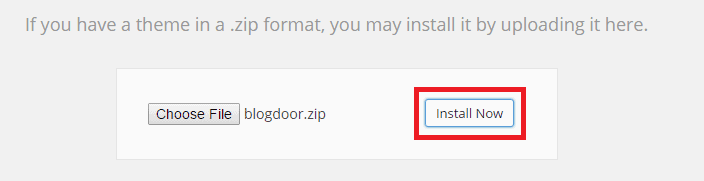
Paso # 6: Una vez que el tema está instalado, obtendrá una página actualizada que indica que el tema se ha instalado. Ahora, también le proporcionará las opciones para ver una vista previa del mismo o para activar el tema junto con algunas otras opciones.
Si desea activar el tema de inmediato, debería considerar ir al botón de activación. Esto activará el tema por ti.
Alternativamente, también puede buscar los temas instalados desde la página de temas y activar lo que desee.
Lea también Mythemeshop WP Reseña pro
Método 2: usar FTP.
Este método es bastante complicado en comparación con el método anterior. Además, para seguir adelante con este método, debe ser consciente de lo que cliente FTP es y cómo trabajar con él.
Teniendo en cuenta la brevedad te lo contamos con mucha precisión.
FTP significa Protocolo de transferencia de archivos. Para ponértelo fácil, se puede definir como un medio a través del cual puedes comunicarte con el servidor. Por lo general, se usa para transferir los archivos desde el extremo del cliente al extremo del servidor.
Ahora, le diremos cómo hacer uso del cliente FTP para instalar el tema de WordPress. También puede consultar este detallado generar prensa vs astra.
Paso # 1: En primer lugar, necesitará un cliente FTP. Aunque hay muchos en una nota personal, encontré que "Filezilla" es el mejor para este propósito. Entonces, elija uno, descárguelo e instálelo en su sistema.
Una vez que haya hecho lo mencionado, podrá continuar con los siguientes pasos.
Paso # 2: Ahora, conecte el cliente FTP a su servidor y navegue al directorio como wp-content / themes. Ahora, debe colocar los archivos de su tema en la carpeta.
Simplemente haga lo requerido y de esta manera ahora tendrá el tema en su panel de temas.
Paso # 3: Para activar el tema, deberá iniciar sesión en el panel administrativo de WordPress y en la sección de apariencia, debe elegir los temas. Después de eso, busque el tema que acaba de cargar en su directorio de temas y actívelo.
De esta manera, puede instalar fácilmente un tema utilizando un cliente FTP.

Entonces, esto fue todo como instalar un tema de WordPress. Espero que tengas una idea sobre Cómo instalar un tema de WordPress a través de diferentes métodos.
¿Qué método prefieres? instalar un tema de WordPress para tu blog o sitio web? Por favor díganos que estará encantado de escuchar sus palabras. Puede hacer uso de la sección de comentarios para este propósito.
Además, si te gustó este artículo, no olvides compartirlo socialmente.
Gracias por pasar y darle una lectura agradable. Estén atentos y sigan visitando para obtener más información.
Enlaces rápidos-




